Поправка Не може да се направи грешка у писању кључа у регистратор
Поправка Не могу да креирам грешку у писању кључа у регистратор: Немате потребну дозволу да креирате нови кључ(Fix Cannot create key error writing to the registry: You do not have the requisite permission to create a new key)
Оперативни систем вам неће дозволити да извршите промене у одређеним кључевима регистратора који су кључни за систем. Ипак, ако желите да извршите промене чак и у таквим кључевима регистратора, мораћете да преузмете потпуну контролу над тим кључевима пре него што вам Виндовс(Windows) дозволи да извршите или сачувате промене.

Генерално, ова грешка се јавља због системских заштићених кључева(Keys) и када покушате да им приступите, дефинитивно ћете добити ову грешку.
Пре него што отворите уређивач регистратора као администратор, прво направите резервну копију вашег Виндовс регистратора(first backup your Windows registry) и направите тачку за враћање система (веома важно)(system restore point (Very Important)) . Затим идите до кључа регистратора где желите да извршите промену.
Поправка Не може да се направи грешка у писању кључа у регистратор
1. Затворите овај дијалог о грешци и кликните десним тастером миша на кључ регистратора где желите да извршите промене и кликните на Дозволе.(Permissions.)
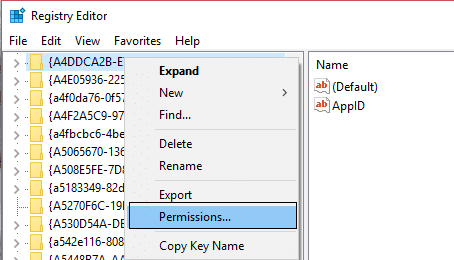
2. У пољу Дозволе(Permissions) , испод његове једине безбедносне картице, означите свој налог администратора(Administrators account) или кориснички налог, а затим потврдите избор у пољу под Потпуна контрола(Full Control) – Дозволи(Allow) . Ако је означено, поништите избор у пољу за потврду.(uncheck the deny box.)
3. Кликните на Примени(Apply) , а затим на ОК. Ако и даље не ради и добијете следеће безбедносно упозорење – Није могуће сачувати промене дозвола( Unable to save permission changes) , урадите следеће:
4. Поново отворите прозоре за дозволе(Permissions) и уместо тога кликните на дугме Напредно .( Advanced button)
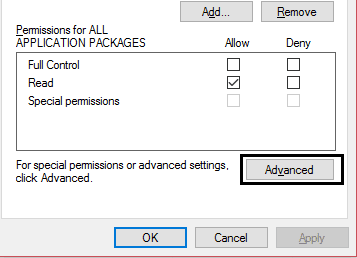
5. И кликните на промену поред власника(Owner) .
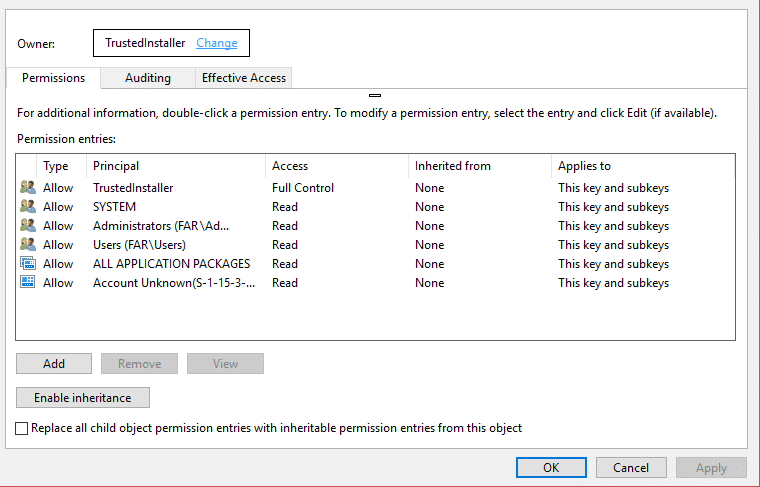
5. Да ли видите другог власника као што је рецимо Адитиа(Aditya) или било шта друго осим вашег налога? Ако јесте, промените власника у своје Име. Ако није, онда унесите корисничко име свог налога и кликните на провери име, а затим изаберите своје име. Кликните на Примени(Click Apply) , а затим на ОК.

6.Следећа провера „ Замени власника на подконтејнерима и објектима(Replace owner on subcontainers and objects) “ и провера „ Замени све уносе дозвола за подређени објекат са наследним уносима дозвола из овог објекта(Replace all child object permission entries with inheritable permission entries from this object) “. Кликните на Примени, а затим кликните на ОК.

7.. САДА(NOW) поново у пољу Дозволе(Permissions) , испод његове једине безбедносне картице, истакните свој налог администратора(Administrators account) , а затим потврдите избор у пољу под Потпуна контрола – Дозволи(Full Control – Allow) . Кликните на Примени, а затим на ОК.

Препоручује се за вас:(Recommended for you:)
- Поправи ВиФи не ради након надоградње на Виндовс 10(Fix WiFi does not work after upgrading to Windows 10)
- Како да инсталирате уређивач смерница групе (гпедит.мсц)(How to install Group Policy editor (gpedit.msc))
- Грешка како да поправите Гоогле Цхроме је престао да ради(How to fix Google Chrome has stopped working error)
- Пронађите кључ производа за Виндовс 10 без коришћења било каквог софтвера(Find Windows 10 product key without using any software)
То би требало да функционише, успешно сте поправили Не могу да креирам грешку у писању кључа у регистратор( fix Cannot create key error writing to the registry) , али ако још увек имате питања у вези са овом објавом, слободно их поставите у одељку за коментаре.
Related posts
Делите датотеке са било ким помоћу Сенд Анивхере за Виндовс рачунар
Како онемогућити заштитне мере за ажурирања функција у оперативном систему Виндовс 10
ВиртуалДЈ је бесплатни виртуелни ДЈ софтвер за Виндовс ПЦ
Како користити Нетворк Сниффер Тоол ПктМон.еке у оперативном систему Виндовс 10
Како приказати окно са детаљима у Филе Екплорер-у у оперативном систему Виндовс 11/10
Виндовс је заглављен на екрану добродошлице
ПицсАрт нуди прилагођене налепнице и ексклузивно 3Д уређивање на Виндовс 10
Уредите, додајте, вратите, уклоните ставке из новог контекстног менија у Виндовс-у
Бесплатан софтвер против рансомваре-а за Виндовс рачунаре
ХДМИ уређај за репродукцију се не приказује у оперативном систему Виндовс 11/10
Направите резервну копију, преместите или избришите ПагеФиле.сис при гашењу у оперативном систему Виндовс 11/10
Како измерити време реакције у оперативном систему Виндовс 11/10
Поправите грешку која није пронађена Црипт32.длл или недостаје у оперативном систему Виндовс 11/10
Уређивачи контекстног менија: додавање, уклањање ставки контекстног менија у оперативном систему Виндовс 11
Гледајте дигиталну ТВ и слушајте радио на Виндовс 10 уз ПрогДВБ
Како инсталирати Друпал користећи ВАМП на Виндовс-у
Куицк Цлик: Преносиви покретач и алатка за продуктивност за Виндовс
Како омогућити или онемогућити функцију архивирања апликација у оперативном систему Виндовс 11/10
Асхампоо ВинОптимизер је бесплатни софтвер за оптимизацију оперативног система Виндовс 10
Омогућите мрежне везе док сте у модерном стању приправности на Виндовс 11/10
